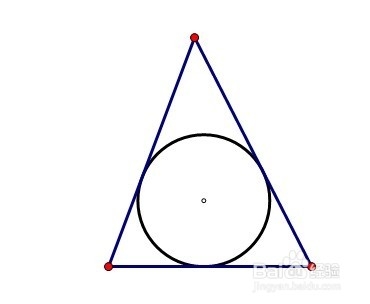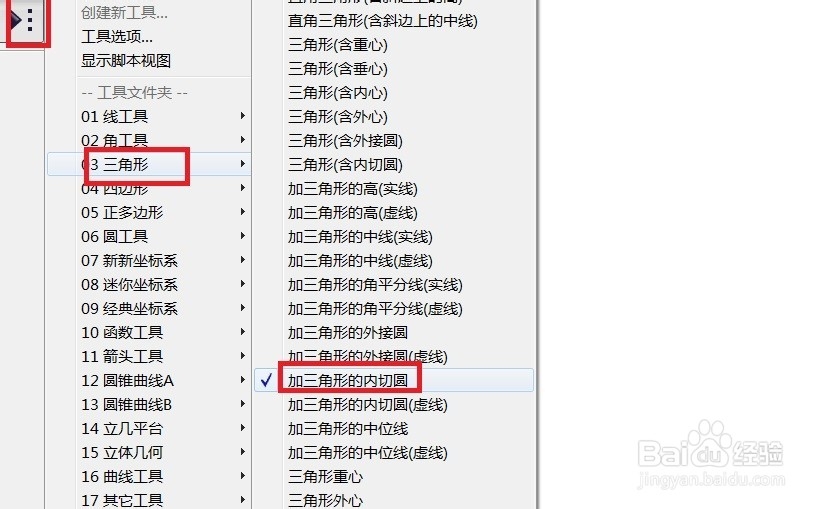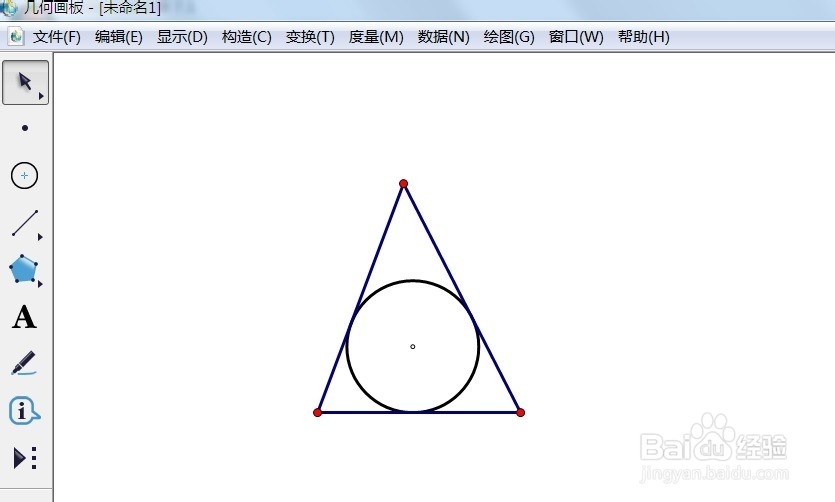几何画板如何绘制三角形的内切圆
几何画板可以画出的切线,那么怎样准确的画出一个三角形的内切癣嗡赧箬圆呢?现在我们就用几何画板来制作三角形的内切圆。
工具/原料
几何画板
电脑
一、绘制三角形
1、 打开几何画板,选择左边侧边栏中的“线段直尺工具”。
2、 然后用线段直尺工具画出需要画内切圆的三角形,如图所示。
二、做内切圆
1、 单击左边侧边栏“自定义工具”——三角形——加三角形的内切圆。
2、 现在用鼠标先选择三角形的两个端点,如图所示。
3、 接着用鼠标选择三角形的第三个顶点,就添加上了内切圆,如图所示。
声明:本网站引用、摘录或转载内容仅供网站访问者交流或参考,不代表本站立场,如存在版权或非法内容,请联系站长删除,联系邮箱:site.kefu@qq.com。
阅读量:68
阅读量:67
阅读量:65
阅读量:85
阅读量:89